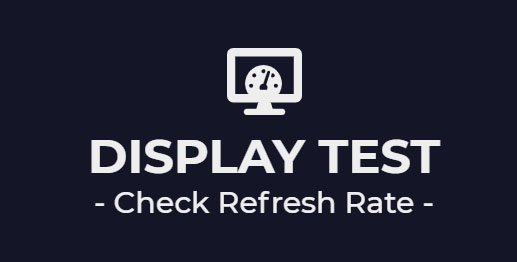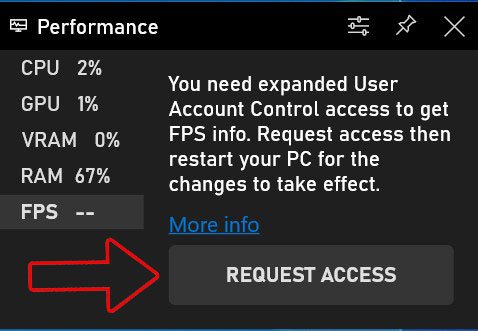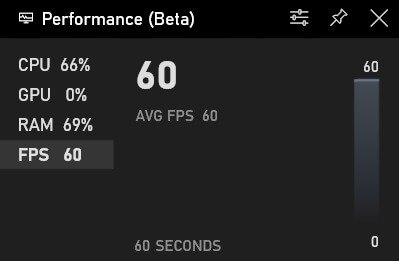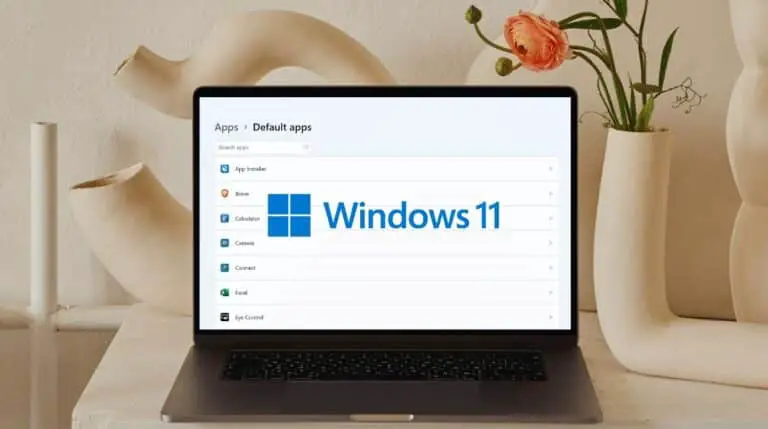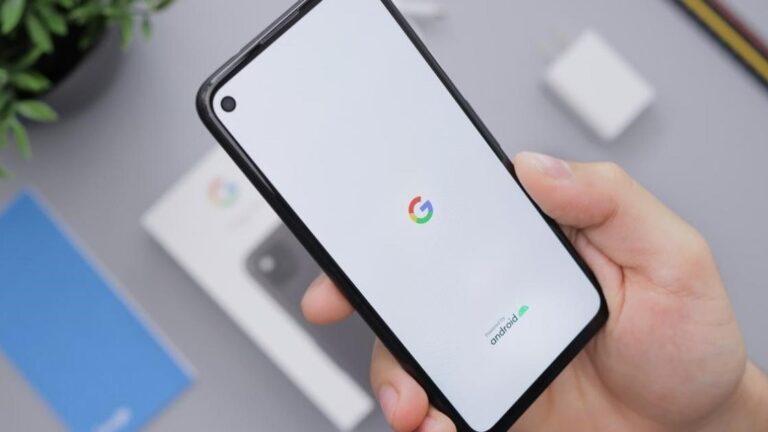检查手机、平板电脑或笔记本电脑显示器实际刷新率的 3 种方法
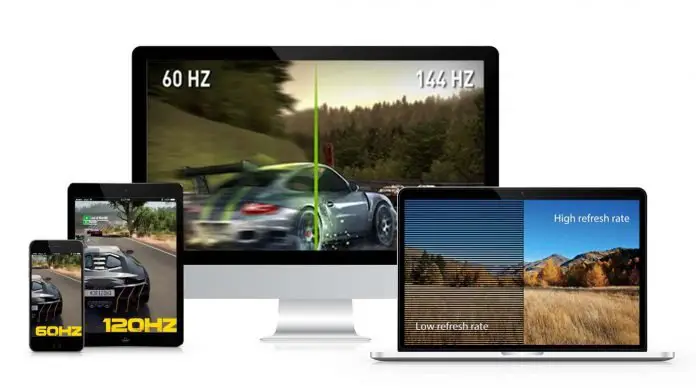
近年来,消费技术已经发展了很多。 我们的手机、平板电脑、笔记本电脑和电脑变得功能更丰富、功能更强大,同时减轻了它们的重量和厚度,使它们变得轻薄。 每个角落都得到了改进,无论是性能、速度、电池、充电还是最重要的:屏幕。 无论我们使用什么设备,大部分时间都是我们在看的屏幕,所以需求一定是好的。 制造商明白这一点,这就是为什么我们现在在我们的设备中获得高刷新率显示。
另外,请阅读 | MEMC是什么? 具有 MEMC 的电话列表; 它的优点和缺点
检查手机、平板电脑、笔记本电脑显示屏的刷新率
高刷新率显示器可增强您的体验,因为它变得越来越流畅,对消耗的数据具有更好的响应率,例如观看高 fps 视频或电影或游戏。 但由于大多数屏幕不会一直以高刷新率运行,我们想检查一下您的屏幕的理想刷新率是多少。 我们有检查实际显示刷新率的工具吗? 答案是肯定的,我们将分享几种验证方法。
另外,请阅读 | 找出哪些应用程序在您的手机上以高刷新率运行
1. 显示检查器 (Android)
这是一个非常有用的应用程序,用于检查您的 Android 手机屏幕刷新率,因为它会在您使用任何应用程序时显示屏幕上的实际刷新率。
下载显示检查器
2.从开发者选项激活
Android 还内置了显示屏幕刷新率的选项,我们有详细的文章在 Android 11 设备上显示刷新率,您可以查看它。
另外,请阅读 | (更新)具有 90Hz 和 120Hz 显示刷新率的手机列表
3. 使用测试网站(笔记本电脑/PC/Mac)
没有多少网站可以检查您的笔记本电脑或 PC 的最大刷新率,其中两个网站是:
- TestUFO - 这会显示您的笔记本电脑、PC 和 Mac 屏幕的刷新率和帧率
- Manuel Pinto - 它显示您的手机、平板电脑、
另外,请阅读 | OnePlus Nord、OnePlus 8 和 OnePlus 8 Pro 上的手动刷新率控制
额外提示:通过 Xbox 游戏栏(笔记本电脑/PC)实时查看 FPS 数字
Windows 中还有一个内置的 fps 计数器,它包含在 Windows 10 的 Xbox 游戏栏中。以下是激活它的方法。
- 同时按开始(窗口)+ G 打开 Xbox 游戏栏
- 转到性能选项卡
- 在性能选项卡下,转到 fps 并单击请求访问
- 重新启动后,Xbox 游戏栏将显示实时 fps。
以下是检查手机、平板电脑刷新率的 3 种最简单快捷的方法。 笔记本电脑、PC 或 Mac 屏幕。 让我们知道哪种方法最适合您,也让我们知道检查屏幕刷新率的任何其他方法。